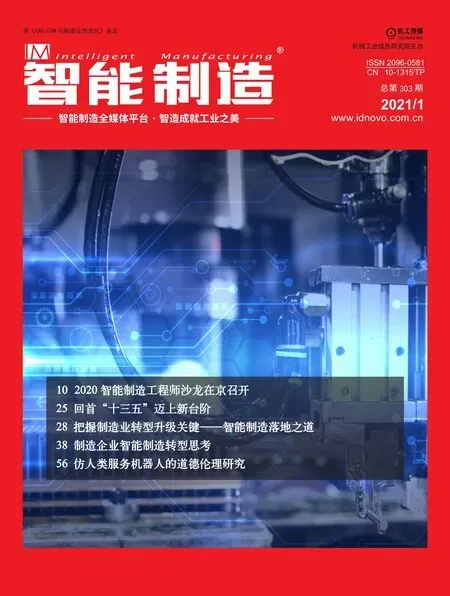Creo零件模型的几何和特征概念
梁 文
应用 Application
Creo零件模型的几何和特征概念
梁 文
(无锡威孚高科技集团股份有限公司,江苏省无锡市 214000)
为了深入学习、研究和应用Pro/E或Creo软件,有必要梳理其核心概念和术语,以便进一步深入讨论软件中的各种特征和功能,规范特征建模过程,研究各类工程曲面的构建方法。
Pro/E;Creo;几何;特征;草绘;参照
1 引言
Creo(原Pro/Engineer)是一款优秀的产品CAX软件,作为参数化特征建模的开山鼻祖,其模块众多,功能强大。然而现实中多数用户对它的应用可谓浅尝辄止,主要体现在:①特征建模缺乏规范性,难修改易失败;②缺乏深入应用,如二维图标注转入CAD,NC编程、钣金和布缆等专业模块应用较少,即使基本的零、组件模块中也有不少特征功能尚未发掘应用。
鉴于软件界面及帮助中一些说明或翻译不甚合理甚至出错,而且不同地区的叫法也迥异,故为深入学习和研究软件,有必要站在用户的角度上对软件的几何和特征概念进行梳理和规范。
2 零件模型和几何类型
零件一般指具有一定体积和形状、同一材质且内部材料连续均匀分布、一次性制成的单一物体。零件(Part)模型是软件中的一种信息集合,用于描述实际零件的几何形状及其他相关信息,如材质、技术要求、尺寸公差、表面粗糙度和质量属性等。模型存储于硬盘等介质为计算机文件,零件模型为“*.prt”文件。
零件建模主要是创建其三维几何形状,定义构成几何形状的各三维几何元素。三维几何元素可归为两大类:真实几何元素和假想几何元素。厘清几何概念可以在建模中更好地选用和参照它们。零件模型中还可包含注释元素,指各种标注,如尺寸、文字注解、符号和形位公差等。
几何元素的位置和形状相对模型的内置原始坐标系描述,用户可建立与内置原始坐标系保持重合的默认坐标系。“默认”有时也称“缺省”。
2.1 真实几何元素
如图1所示,真实几何元素按层次包括顶点(Vertex)、边(Edge)、曲面(Surface,下称“面”以免误解为“弯曲的面”)和实体/面组(Solid/Quilt)。所有真实几何位于有限范围内。
边按形状分为(直)线、弧、椭圆和样条等类型,面按形状分为平面、圆柱面、圆锥面、球面和样条曲面等类型,软件中的边和面都是开放的,一般所讲的圆、球等封闭边/面会被一分为二。
若干(≥1)面组成一个面组,面组可开放可封闭。若干(≥2)面互连,封闭地围成一个实体。
面是建模的核心,它表示零件局部的光滑形状,面的内部具有统一的数学表达,且可以分割为间断的几部分,每部分内部形状连续,称面区域。边界(环)作为面/面区域/开放面组的延展界限,限制其大小,边是边界中连续的一段(同一数学表达),若干(≥2)条边首尾互连形成环状边链即为边界,边界可存在多条,它们可套叠但不得交叉。边和相邻边的连接点称为顶点,一条边只连接两个顶点,一个顶点可连接多条边。实体表示现实中具有体积、质量的单个物体。面组理解为模型中无厚度的“薄膜”,并不真实存在,但可转为实体,仍归入真实几何。封闭面组也至少由两面互连而成,貌似实体,但其不形成体积,裁剪后成为开放面组。仅含单面的面组与面完全重合,但这是两个几何元素。

图1 各种真实几何示例
连成开放面组边界环的各边均非两面交线,称单侧边;实体或封闭面组的所有边以及开放面组的内部边均为两面交线,称双侧边,双侧边连接相邻两面。实体或面组中面与面的连接不存在分支,即边只能是两个而不可能是三个或以上面的交线。顶点处只存在一个顶点,而非几个重合的、分属几边的顶点,双侧边处也只存在一条边,而非两条重合的、分属两面的边。
2.2 假想几何元素
如图2所示,假想几何元素包括基准平面、基准轴/轴、基准点、坐标系、基准曲线及其终(端)点。基准曲线简称曲线,是有限长度和具有形状的假想线,可直可弯曲,其余假想几何都是无限大、无限长或者无限小的。
基准轴是独立的假想几何,轴一般是生成圆柱/锥/球等(真实)旋转面时附带建立的假想几何。
一般定义的曲线,是由多段首尾互连而成的无分支线链,则同时存在包含各段的一条复合曲线和多条仅含各单段的“单段”曲线,曲线定义所绘单个封闭图元一般分为两单段。若定义只有一段,也存在着只含一段的复合曲线。即使重合,复合曲线和每条单段曲线仍有各自的两端点。曲线可开放可封闭,封闭实质是曲线起终两端点重合。建模时可选择若干(≥1)条首尾相连的曲线/边组成无分支线链(链选择集),类似复合曲线,作为内部几何元素供建模参考。

图2 各种假想几何示例
2.3 几何特性
真实几何是建模目的,最终要在零件模型中建立实体元素表示实际零件形状,假想几何和面组则用于建模辅助。除顶点、实体和复合曲线之外,其余几何元素均可被用户命名,几何名称是唯一的,不得重名。可通过名称方便地选中几何元素。几何元素还具有唯一不变的ID号,它反映了几何元素在模型中的创建顺序,号值越小建立越早。
用户能单独创建、修改的真实几何是实体和面组,任一顶点/边/面均非独立,它们必属于实体或某面组。Creo7之前版本零件模型中只有一个实体元素,即使实体被分割成若干相互分离的部分。面组元素可含有无数个,它们之间可重叠交叉而互不影响,面组同样可包含若干相互分离的部分。
面组可合并入另一面组中,其自身“撤编”而隐含(指保留定义但不可见不可用),全部或部分组成面成为并入面组的组成面。面组可转化为实体,其自身隐含,全部或部分组成面转隶实体。
2.4 几何的正反向
基准平面、实体/面组的面、基准轴和曲线等几何元素有正反面(向)。
当基准平面的两面分别朝向用户时,如图3所示,其显示边框颜色不同,从文件下拉菜单→选项→选项对话框→系统颜色页面中可获知并设置基准平面的正反颜色,以及其他各种对象的显示颜色。当基准平面垂直屏幕时,理论上是一根线的边框显示为两条紧挨的不同色直线以代表正反侧。基准平面的正面等效于实体平面的外面(外法线侧),当利用平面指定矢量方向时,首先(缺省)按其正面法线方向。基准平面的正反面如图4可编辑反向,定义时箭头指示正面法向。面组亦可改变其正反面。

图3 基准平面的正反侧

图4 基准平面的反向
基准轴的正向无法直接辨认,它取决于基准轴的定义方式,且不可直接编辑反向。利用基准轴指定方向时亦先按其正向。围绕基准轴做旋转时按右手定则,大拇指指向其正向,另四指为旋转正方向。
一般指定方向时,几何元素的正向决定了操作的缺省方向,用户可反向,但在确定观察方向如视图和草绘定向时,只使用几何正向,不可反向。
2.5 旋转中心
如图5所示,模型显示时带有固连的旋转中心,作为模型旋转时的固定点。旋转中心可设置自动位于模型三维轮廓中心、屏幕中心,或固定于具体几何上,并可控显示。建议除抓取图片外,保持其显示以方便判断模型的方位。
默认坐标系的//三轴、三个默认基准平面(三基面)和旋转中心的红/绿/蓝三色小球标,它们之间存在一一对应关系:轴正向,第一默认基准平面的正面法线和红色球标三者同向,轴正向,第二默认基准平面的正面法线和绿色球标三者同向,轴正向,第三默认基准平面的正面法线和蓝色球标三者同向,可见红/绿/蓝的光谱顺序对应//的字母顺序。

图5 旋转中心示例
小球标的球大小代表球距离观察者的远近,球大则近,可据此判断各球标(轴)指向屏幕外或内。图5中蓝球比红球、绿球大一些,说明蓝球方向指向屏幕外侧。
3 建模过程和特征
零件模型通常是分步逐步建立的。如图6所示,以实体元素为例,每一步创建一个局部几何形状,与已有(即之前步骤创建的)实体几何进行相交和组合运算,生成该步骤之后的实体整体形状,如此累加多个步骤(局部形状),得到零件最终实体几何形状。
3.1 特征概念
软件中用户并不直接建立和修改几何元素,而是按序建立若干特征组成特征序列,该序列显示于导航区,称模型树。每个特征就是一个创建特定几何形状或注释的建模步骤。特征有多种类型,每种特征按相应的成形方法建立/修改目标几何(实体、面组或假想几何),或者建立注释元素。整个特征序列记录了模型的创建过程信息,理解特征概念才能规范地建模。

实体和面组均可由多个特征完成最终形状,即第一个特征创建几何,后续(无须连续建立)特征接着补充形状修改几何,包括增加或减少组成面,以及改变组成面的边界。而假想几何包括曲线只能由一个特征加以创建,基准平面、基准轴和坐标系就是一个特征对应一个几何,提及它们须明确是特征还是几何。曲线创建后不可在其基础上再作修改。
特征定义除了确定相关选项(诸如目标几何类型/成形方式等)、给定特征尺寸之外,主要是选取定义所用三维几何元素(称其为特征的参考或参照),以及需要时绘制二维平面草图。
3.2 特征类型简介
特征操作命令主要位于模型选项卡,该选项卡含基准、形状、工程、编辑、曲面、获取数据和操作等分组。
1)基准组命令创建各种假想几何特征。除前述假想几何外,图形特征表示独立的图形函数,可由用户手绘或软件自动绘制,内含坐标系,所绘图线相对坐标系须为单值函数。
2)形状组命令创建由草图(截面)经拉伸、旋转、扫描、混合和扫描混合而成的真实几何特征,建立/修改实体或面组,对实体可增材或切除材料,对面组可建新面组或裁剪已有面组。
如图7所示,拉伸/旋转/扫描实质类似,可认为是由单个草图垂直并沿一定轨迹线移动,图形轮廓连续扫掠而成的侧面,轨迹两端可附加端面。具体地说,拉伸是垂直草图的一条虚拟直轨迹,草图中一条轮廓线链生成一周柱(侧)面;旋转是垂直旋转轴平面上以转轴为圆心的一条虚拟圆/弧轨迹,草图位于过转轴平面,生成旋转(侧)面;扫描采用曲线/边的链选择集(可能需相切)作为轨迹,图示“原点”即为原点轨迹,扫描可使用单条或多条轨迹,轨迹可为空间曲线,生成空间曲面。拉伸和旋转草图在扫掠中保持固定,扫描的草图可固定,亦可按规律变化。混合和扫描混合是多草图构面,多个草图的图元数一致,若不同则在少的草图中增加零长度图元凑数,称混合顶点,各草图相应图元端点分别连线,各相应图元之间过渡连接成面。扫描混合相比混合,其原点轨迹亦影响面的形状。

图7 形状组特征
3)工程组命令创建倒圆角、倒角、拔模、抽壳、筋和圆孔等规则形状的真实几何特征,圆角/倒角/拔模特征兼顾实体和面组,壳/筋/孔特征仅针对实体。如图8所示,圆角/倒角特征通过所选边、两个面或一面一边参考,自动找出两组参照面/边,在它们之间生成一个圆角/倒角面集,特征内可含若干面集,面集之间还可定义过渡面,最终生成若干圆角/倒角面加入实体或面组。拔模特征针对平行图示拔模方向的“源”柱面或平面,令其相对中性线(位于源面的所选曲线或由所选中性面与源面相交而成)偏转一定角度得到拔模面,源面的相邻面延伸或裁剪以保持与拔模面相连。

图8 工程组特征
壳特征根据移除所选面(亦可不选)后的剩余实体面给定壁厚得到薄壳状实体。轨迹筋特征相当于从筋顶面观察,按图示草绘视图方向绘制若干线链,以此为中心两侧长筋厚度,沿图示方向生长筋高度,线链两端也会自动延伸以与周围壁面相交;轮廓筋相当于从筋侧面观察,按图示草绘视图方向绘制筋顶面轮廓,沿图示方向生长筋厚度。孔特征在实体上切除材料,形状为旋转面,可置于平面或曲面上,按线性、圆周分布和同轴等方式定位。
4)编辑组命令相对繁杂。如图9所示,成型(包络所建)/相交/投影/分裂(选曲线修剪所建)特征创建曲线,包络曲线是将草图线落到(面组或实体的)柱面并缠绕在面上而成,线长保持不变,而投影曲线的线长一般改变。面组作加厚的特征由面组各面新建均匀偏距面和“封边”连接面,再将这些互连呈封闭的面转化为实体面;面组作实体化的特征仅将能自身形成封闭或与实体围成封闭的面组面转化为实体面,二者转化的实体体积可增材或减材。
延伸和(选面组)修剪特征修改面组边界,拓展/减小面组面积。几种偏移特征可创建偏距而成的面组/曲线,或修改面组/实体,可局部凸出/凹进、整体偏移所选面或用其他面组/基准平面代替所选面,且邻面延伸/修剪以保持相连。合并特征将面组并入另一面组,并自动裁剪多余部分。镜像特征可在对称位置复制所选特征或几何。阵列特征按所设分布规律在多个位置复制所选特征且各复制特征始终与所选“源”特征保持一致。移除特征可移除整个实体或面组,这仅是隐含几何,不影响之前相关特征,也可移除其部分组成面,而后可保持移除形成的孔洞或令相邻面延伸相交以填补孔洞,移除部分也可单独建立新面组。大部分编辑组命令必须先选对象(特征或几何)才能激活命令。

图9 编辑组特征
5)曲面组命令所建特征新建或修改面组。如图10所示,填充建立的平整特征需要绘制草图表达平面轮廓。边界混合特征过“经纬线(链选择集)”“编织”而成“曲面(弯曲的面组)”。展平面组特征将所选弯曲的“源”面(面组或实体面)展开新建为平面(面组),展平面组变形则是展平的逆过程,可仿照一个展平面组特征由原实体/面组/曲线建立新的弯曲几何。样式特征可在一个特征内创建/编辑多项光滑曲线/曲面,且相比普通特征,其可建立特定原理的曲线/曲面,如等参线、直纹面、非平面截面的扫描面和边面等。顶点倒圆角特征将开放面组边界的非相切顶点倒圆(修改局部边界)。

图10 曲面组特征

7)获取数据组命令,一是由用户定义特征(UDF)命令读入“*.gph”文件,复制建立若干新特征并将它们合为一个特征组,“*.gph”文件内含若干特征定义信息;二是建立“获取几何”类特征,从其他模型或数据交换文件中直接复制/读入几何数据。
4 草绘
二维草图又称草绘,即模型中的平面图形,由平面上的各种图元构成。草图用于按一定成形方法创建三维几何元素。软件中,二维图元有时又称几何,二维形状对象称图元;三维几何有时也称图元,三维形状对象称几何。


图11 草绘和截面
4.1 草绘设置
如图12所示,草绘首先需选取互相垂直的两个(实体、面组或基准)平面作为草绘平面和草绘方向参考(平面),以确定草图图形所在平面、草绘视图方向和草图内部坐标系的/轴方向。

图12 草绘放置
草图放在相当于方形图板的屏幕上绘制,选定的草绘平面相当于白纸,将平行屏幕或说贴于屏幕,如同白纸平铺于图板,但尚未明确草绘平面的正或反面朝向屏幕内,即白纸哪一面接触图板。

定义上述要素后,草绘仍未完全定位,因为白纸仍可贴着板面旋转,故需选取某个垂直草绘平面的平面(即草绘方向参考)并令其正面法线与指定的屏幕方向同向,屏幕方向是指由屏幕中心指向屏幕上/下/左/右之一边沿的矢量方向,相当于从图板上方看,摆放白纸使其某条直边的外侧与图板的上/下/左/右之一边沿的外侧同向。如此完全定位后,草图中指向屏幕右侧的方向成为草图内部坐标系轴方向,指向屏幕上侧的方向成为轴方向。
实际操作时,软件会在选定草绘平面后自动找出草绘平面相关的垂直平面作为草绘方向参考,并按模型当前方位确定接近的对齐屏幕方向,即使无相关垂直平面,软件也会根据草绘平面与默认坐标系的位置关系确定合适的草绘定位。当然用户可自行选定需要的草绘视图方向、草绘方向参考和对齐屏幕方向,虽然这一选择并不必然影响建模结果,但对草绘过程的便捷性影响很大,用户应按参考图纸(如果有)的视图方向或从方便设计标注的角度出发确定合适的草绘定向。
4.2 草绘过程和图元
草绘平面和草绘方向参考确定后进入草绘环境,如图13所示。用户绘制和编辑图元,满足特定成形方法的要求,并标注和约束图形形状(针对用户绘制图元)以及图形相对已有三维几何的位置,从而完成草绘。

图13 草绘选项卡
草绘图元包括用户绘制图元和草绘参考图元。标注和约束建立草绘尺寸和草绘约束,草绘尺寸是图元的几何度量,如距离、长度、直/半径和角度等,草绘约束是图元之间的几何关系,如重合、相等、平行、垂直和相切等。
如图14所示,用户绘制图元按形状包括直线(有限长线段)、圆、弧、椭圆、样条、圆锥曲线(锥形弧)、文本、中心线(无限长直点划线)、点和坐标系等;按用途分为几何图元和构造图元,几何图元将生成三维几何元素,几何中心线/点/坐标系生成假想几何元素,构造图元仅在草图中辅助绘图,用户所绘图元可切换这两种类型,构造图元的预选弹出提示中含“(构造)”字样。图中除最后的构造直线外,其余均为几何图元。一般特征草图中几何图元须连成无分支的封闭或开放图元链使用,各图元需约束端点重合,连续绘制时自动约束,单独绘制时捕捉至端点也自动约束。

图14 用户绘制图元
非无限长绘制图元除本身,其端点/中心点也是可以被选中和使用的。重合的图元端点/中心点不会合并为一点,可被分别选中。
如图15所示,草绘中通过用户选取或软件自动选取已有三维几何元素(称为“草绘参考”),将其投影到草绘平面或与草绘平面相交(即“剖面参考”)建立草绘参考图元,其预选弹出提示中含“参考”字样。参考图元的作用是作为中介,在用户绘制图元和已有三维几何之间建立位置关联。具体地,可在绘制图元与参考图元之间建立草绘尺寸或约束。直接选择三维几何标尺寸/加约束也是先建立参考图元。
垂直草绘平面的各种平面、非垂直轴线投影而成和非平行基准平面与草绘平面相交而成的参考图元为无限长直线,垂直的圆柱面/椭圆柱面/其他柱面投影生成参考圆/椭圆/样条,顶点/曲线端点/基准点/坐标系及垂直轴线投影生成参考点,垂直的直边/曲线不可投影,其余边/曲线按实际投影形状、面按与草绘平面(扩展为无限大)实际相交形状生成有限长参考线。非无限长参考图元除样条外,其端点/中心点亦可被选中和使用,样条参考图元没有可选中的端点,但其端点处仍可捕捉到与绘制图元的重合和相切约束。
绘制几何图元所生成三维几何元素若被后续特征参照,则编辑草绘时删除该图元意味着参照将失败,可用新绘图元替换该项被“参照”图元,使得特征参照转移至新绘图元。参考图元所指向的三维几何元素亦可被替换,使得原参考图元相关的草绘尺寸和约束转移至新参考图元而不致被软件自动删除。

图15 草绘参考图元
5 对象选取
在建模过程中,频繁需要选取三维几何元素、注释元素、特征、草绘图元、模型/草绘尺寸和草绘约束等对象。
5.1 一般选取模式
通常软件配置为预选模式,所见即所得,将鼠标光标置于图形区相应对象之上,软件会加亮对象,并在弹出提示(可能稍有延迟)中指明对象类型/名称、所属特征序号/类型/名称等,若特征对象未新建几何(如面组实体化),则不加亮,但仍会弹出提示。部分弹出示例如下。

5.2 高效选取

目的选择集是一种智能化的选取器,它并不直接指定几何元素,而是针对所指向特征,在其生成的各个几何元素中,按特定规则搜集部分几何元素供后续特征参照,当目的参照所指特征改变并再生后,软件按相同规则重新搜集几何驱动后续特征,故模型更加稳定并体现设计意图。
5.3 选取注意事项

图形区选取不同对象的光标所置位置亦有所不同,顶点、曲线和边需将光标落在其上,面/面组/实体只需将光标落在面的显示范围内,坐标系需将光标落在其名称位置,基准平面需落于其显示边框或名称,基准点可落于点符号或名称,特征只需落于其所建几何上即可。选项对话框的系统颜色页面中可获知和设置对象的预选及选定颜色。

图16 搜索工具对话框
5.4 对象命名
6 特征参照及其创建原则
6.1 特征参照关系
特征序列中除默认特征外,一般后续特征定义时需要参照选取已有的三维几何,则该特征与创建相关已有三维几何的特征之间形成特征参照关系(父子关系)。被参照的特征在序列中位于参照(发出)特征之前,称父特征;参照其他特征的特征在序列中靠后,称子特征。
子特征在序列中无法排序到父特征之前,同样父特征在序列中也无法排序到子特征之后。父特征修改后,子特征可能亦受影响甚至失败。删除/隐含父特征将导致子特征也被删除/隐含。故为成功修改模型,尤其是非用户所建模型,需要了解特征之间的父子关系。通过对特征编辑定义或编辑参考,可查清其发出的所有参照指向和父特征,但无法调查其子特征。

图17 参考查看器对话框
6.2 特征参照创建原则
为规范建模,使参照关系更明确、稳固、不易失败和方便修改,用户必须仔细地建立和组织特征参照。总的原则是:
1)首先明确软件需要用户选取何种对象。这可以从消息区的提示信息和软件自动切换的选取过滤器可用类型中得到答案。
2)参考对象一般可为多种类型,例如草绘平面可选实体、面组或基准平面,草绘参考可选垂直草绘平面的面或该面的边(二者投影相同),或者同一位置的其它假想几何等,倒圆可选边或边的相邻两面,应根据应用场合,在实现所需形状的前提下选择更合适的参考类型。一般更宜采用(未参照真实几何的)假想几何,例如默认基准特征、作为预先布置的草绘特征和其它基准特征所建几何。如需真实几何亦应尽量选面而不选边,确实无面可选或后期倒圆倒角时才会选边且一般应选原始边/平面边,顶点除必选外通常不参照。所谓原始边是指边所属面由同一特征生成(即若为双侧边,其相邻两面属同一特征),且边创建后未被“延长”或“剪短”从而导致边重建,平面边指边位于平面内。若无合适参考亦可返回序列起始预建参照用假想几何。
3)同一参考类型下往往也有多个具体对象可用,应在实现所需形状的前提下选择更基本(不或少参照其他特征)、更稳定(不会轻易被修改或删除)的几何/特征。一般希望所选几何所属的特征在特征序列中尽量靠前。参考类型和具体参考对象也是统一考虑的。
4)在实现所需形状的前提下,特征或草绘的参考应尽量少,避免不必要的参照。
5)所选参考对象应体现设计意图和驱动关系,按照机械设计的准则,与谁有关、由谁决定就参照谁。
6)一般不宜建立特征外部参照,即在特征定义时,只能选取特征所属模型内的几何。必要的外部参照一般通过复制几何、合并/继承等特征引入,其他特征可参照此类“获取几何”。
7 结语